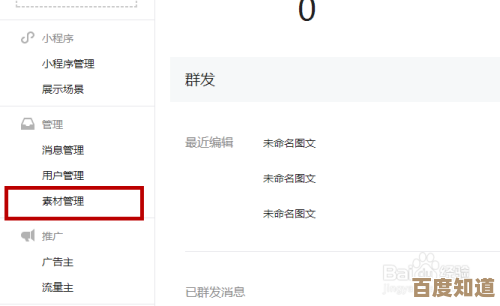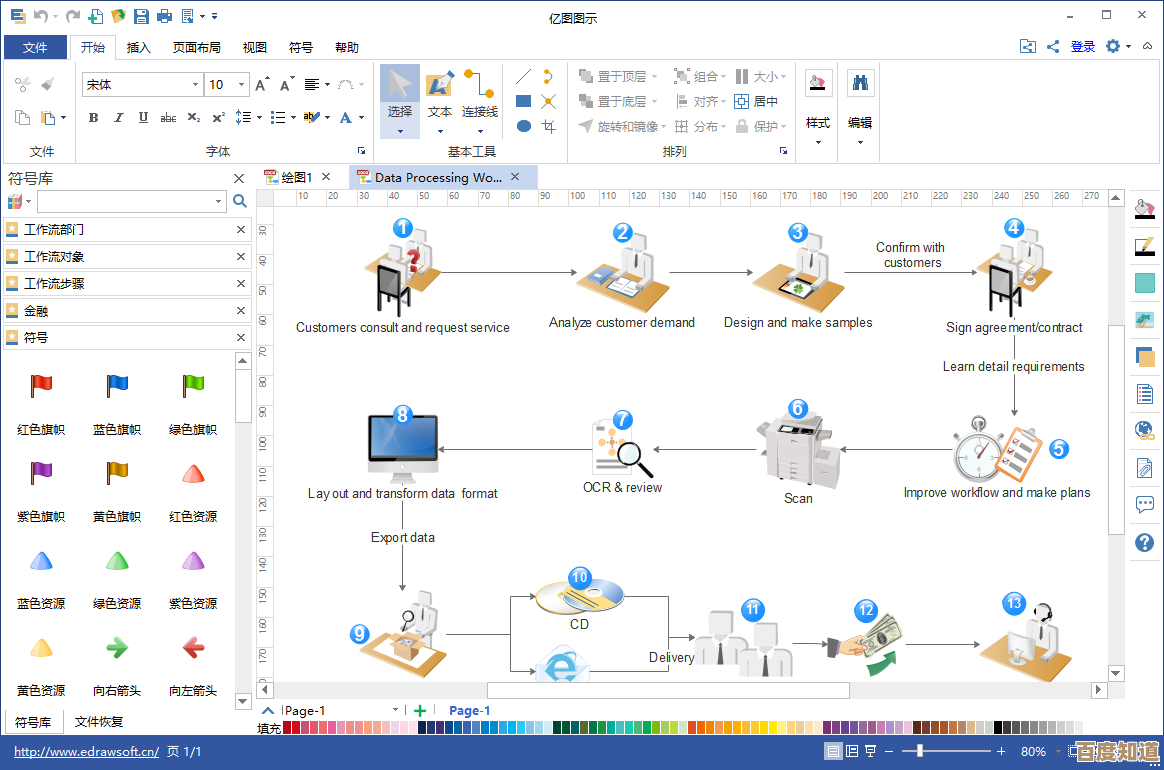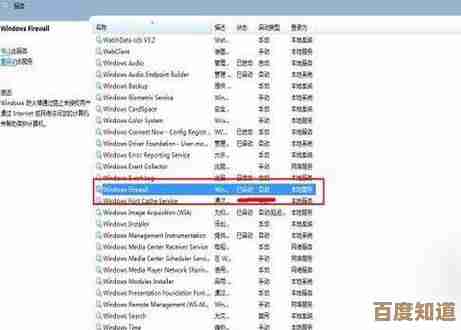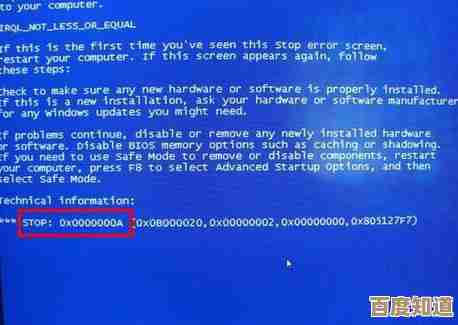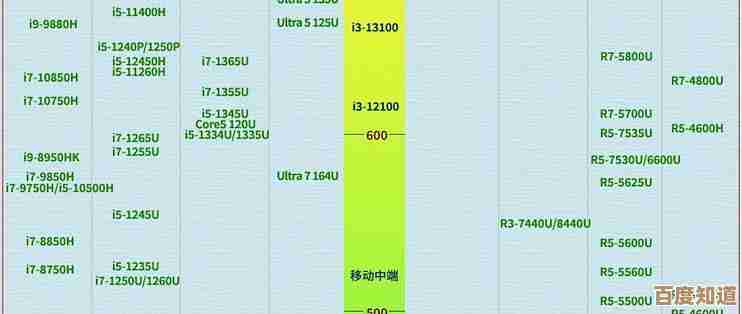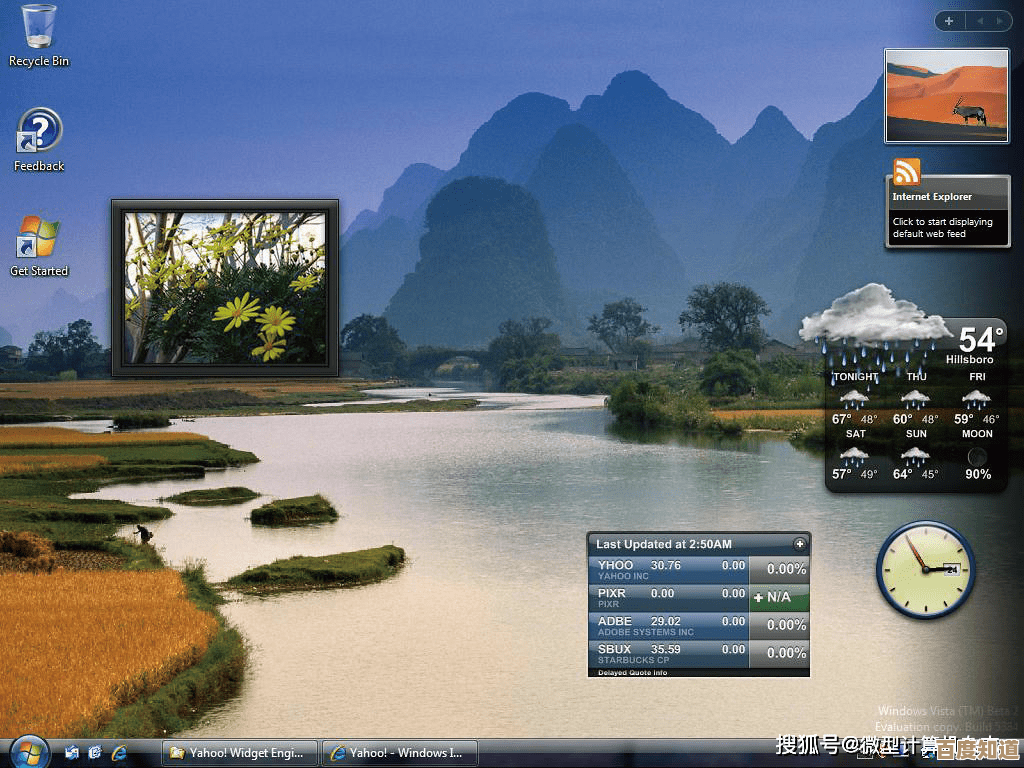笔记本麦克风没声音怎么办?跟着小鱼轻松调整设置并修复
- 游戏动态
- 2025-11-04 21:00:53
- 4
(引用来源:小鱼科技生活)
你是不是也遇到过这种情况?急着要开个视频会议,或者想和朋友语音聊聊天,却发现自己的笔记本麦克风怎么都没声音,对方根本听不到你说话,别着急,这可不是你一个人会遇到的问题,很多时候并不是硬件坏了,而只是一些简单的设置被不小心更改了,小鱼就化身你的专属小助手,带你一步一步排查问题,轻松搞定麦克风没声音的烦恼,咱们不从复杂的专业术语开始,就从你最熟悉的电脑桌面开始操作。
第一步:先做个最简单的检查,别忽略这些小细节
有时候问题就出在最不起眼的地方,看看你的笔记本电脑是不是连接了外接的耳机或者独立的麦克风?如果连着,请先把它们拔掉,试试用笔记本自带的麦克风能不能正常工作,因为电脑可能会默认声音输入设备是那个外接的设备,一旦拔掉,它可能就自动切换回内置麦克风了。
检查一下麦克风的物理开关,有些笔记本电脑在侧边或前端会有一个麦克风的物理开关或者快捷键(通常是一个麦克风图标,配合Fn键使用),不小心碰到的话就会把麦克风静音,确保这个开关是处于开启状态。
第二步:在系统设置里给麦克风“开个门”
这是现在Windows电脑最常见的一个原因,尤其是Win10和Win11系统,微软为了保护我们的隐私,默认情况下很多应用是没有权限使用麦克风的,需要我们手动打开这个“门禁”。
- 点击屏幕左下角的“开始”菜单,然后选择那个像齿轮一样的“设置”图标。
- 在设置里,找到“隐私和安全性”这一项,点进去。
- 在左侧的菜单栏里,找到并点击“麦克风”,这时,你会看到右边有一个“麦克风访问权限”的总开关,确保它是“开”着的。
- 这还不够哦!再往下看,找到“允许应用访问你的麦克风”这个选项,同样要确保它是开启的。
- 最关键的一步来了:在下方会有一个应用列表,显示着哪些应用可以或不可以使用麦克风,找到你需要的那个应用,比如微信、腾讯会议、钉钉或者录音机,把它们的开关统统打开。
做完这一步,很多问题就已经解决了,你可以先打开一个录音机软件(Windows系统自带的叫“语音录音机”)测试一下,看看能不能录下你的声音。
第三步:检查一下声音设置,别选错了设备
如果隐私设置没问题,那我们就得去声音设置里看看是不是选错了麦克风。
- 在桌面右下角,找到一个喇叭形状的音量图标,右键点击它,选择“声音设置”。
- 在声音设置页面,向下滚动,找到“输入”这一栏,这里会显示你电脑上所有的麦克风设备,阵列麦克风”、“内置麦克风”等。
- 看看当前默认使用的是哪个设备,如果这里选了一个你不认识的设备(比如一个已经拔掉的外接麦克风),那就点击下拉菜单,选择你笔记本自带的那一个(通常名称里会包含“内置”、“阵列”等字样),选择之后,可以对着麦克风说几句话,看看旁边的“测试麦克风”音量条有没有跳动,有跳动就说明选对了!
第四步:更新或重装一下麦克风的“驱动程序”
驱动程序你可以理解成是让硬件(麦克风)和操作系统(Windows)互相认识的“翻译官”,如果这个“翻译官”生病了或者版本太旧,两边就无法沟通,麦克风自然就罢工了。
- 在桌面左下角的“开始”按钮上右键点击,选择“设备管理器”。
- 在设备管理器窗口里,找到并展开“音频输入和输出”这一项。
- 你会看到列表里有你的麦克风设备(可能叫“麦克风阵列”或类似的名字),在它上面右键点击,选择“更新驱动程序”。
- 然后选择“自动搜索驱动程序”,让系统自己上网找最新的驱动来安装。
- 如果更新驱动没用,你可以尝试同一个右键菜单里的“卸载设备”,然后重启你的笔记本电脑,重启后,系统会自动重新识别并安装这个设备,这相当于给了“翻译官”一个重新上岗的机会,往往能解决一些比较顽固的问题。
第五步:如果以上都无效,咱们再考虑硬件问题
如果尝试了所有设置方法后,麦克风依然沉默是金,那我们才需要考虑是不是硬件本身出了故障,你可以尝试用一个外接的USB麦克风或者耳机插到电脑上试试,如果外接的设备能正常工作,那很可能就是你笔记本内置的麦克风硬件坏了,这时候,就需要联系笔记本的官方售后服务点进行检测和维修了。
(引用来源:小鱼科技生活)
好了,以上就是小鱼为你整理的从易到难的麦克风故障排查指南,绝大多数情况下,问题都出在前三步的设置上,跟着这个顺序一步步来,相信你很快就能让麦克风重新“开口说话”,希望这篇内容能帮到你,如果成功了,记得给小鱼点个赞哦!
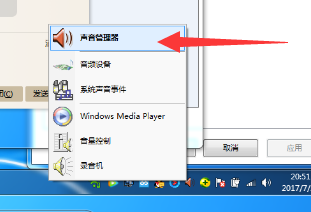
本文由丙英叡于2025-11-04发表在笙亿网络策划,如有疑问,请联系我们。
本文链接:http://waw.haoid.cn/yxdt/56886.html